En savoir plus sur les points d'arrêt
La fenêtre du Débogueur SOAP est l'endroit où vous pouvez définir et supprimer les points d'arrêt. Elle est séparée en deux onglets (capture d'écran ci-dessous).
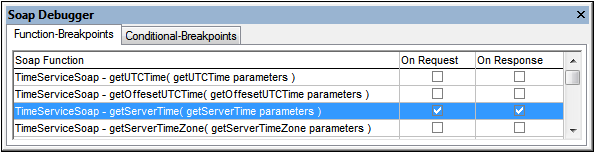
Onglet Fonction-Points d'arrêt
L'onglet Fonction-Points d'arrêt vous permet de définir un point d'arrêt sur les Requêtes et/ou les Réponses dans les méthodes SOAP. Le débogueur marque la fonction qui a déclenché le point d'arrêt. Les paquets de données envoyés de et vers le client sont analysées et mis en relation avec les fonctions correspondantes du fichier WSDL. Si un point d'arrêt est défini pour une méthode spécifique, c'est là que le Débogueur SOAP stoppe. Les boutons de la barre d'outils sont activés.
Les données sont affichées dans la fenêtre de document Requête SOAP ou Réponse SOAP. Les documents SOAP affichés dans les fenêtres SOAP peuvent être modifiés à ce moment. Les données sont envoyées au moment où vous cliquez sur une des icônes de la barre d'outils (sauf pour l'icône Arrêter Serveur).
Points d'arrêt conditionnels
L'onglet Points d'arrêt conditionnels (capture d'écran ci-dessous) vous permet d'utiliser des expressions XPath pour définir des points d'arrêt. Si une requête SOAP entraîne une erreur, la réponse SOAP doit contenir un élément faultcode. C'est pourquoi nous aimerions déclencher un point d'arrêt à chaque fois qu'un élément faultcode apparaît.
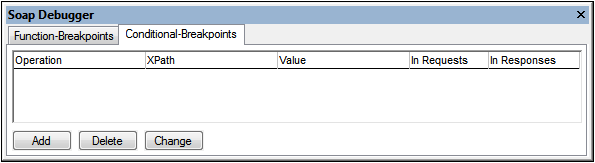
Pour ajouter un point d'arrêt conditionnel, procéder comme suit :
| 1. | Cliquer sur l'onglet Points d'arrêt conditionnels, puis sur la touche Ajouter. Le dialogue suivant apparaît. |
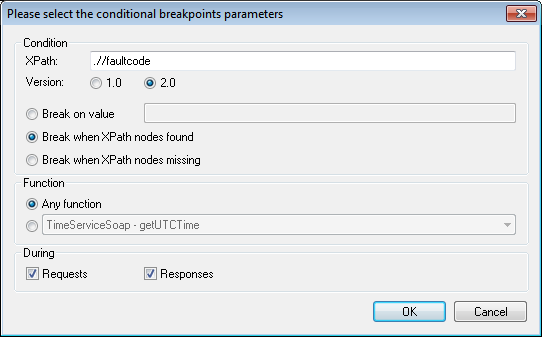
| 2. | Saisir l'expression XPath (par exemple, .//faultcode) dans le champ . |
| 3. | Choisir la version de XPath requise (1.0 ou 2.0) et le bouton radio Arrêt quand des nœuds XPath sont trouvés. |
| 4. | Cliquer sur OK pour confirmer les paramètres. Le débogueur SOAP s'arrêtera à chaque fois qu'un élément .//faultcode apparaît dans une requête ou une réponse SOAP. |
Les différentes options dans ce dialogue sont décrites ci-dessous :
•Champ d'expression XPath : saisir ici l'expression/le nœud XPath spécifique. Un XPath doit être saisi ici pour pouvoir utiliser une des options du bouton radio spécifique.
•Version : la version XPath que vous souhaitez utiliser pour l'expression XPath.
•Boutons radio d'instruction Arrêt : les débogueurs s'arrêtent lorsque l'option sélectionnée se produit. Les options disponibles sont : (i) Arrêt lorsque le nœud XPath ciblé correspond à la valeur saisie dans ce champ ; (ii) Arrêt lorsque le nœud XPath spécifié existe dans la requête ou la réponse SOAP ; et (iii) Arrêt lorsque le nœud spécifié n'existe pas dans la requête ou la réponse SOAP.
•Requêtes et Réponses : spécifie si les options dans le dialogue doivent aussi être appliquées dans les réponses et/ou les requêtes SOAP.
•Fonctions : soit toutes les méthodes/fonctions sont scannées pour la condition que vous définissez (bouton radio Toute fonction) soit vous saisissez une méthode/spécification spécifique à scanner.
Pour la condition définie dans le dialogue affiché ci-dessus, le point d'arrêt conditionnel suivant sera recensé dans l'onglet Points d'arrêt conditionnels.
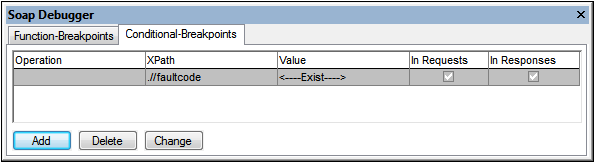
Ci-dessous, vous trouverez une description des colonnes de cet onglet :
•La colonne Opération contient la méthode/fonction recherchée. Si vous sélectionnez le bouton radio Toute fonction, ce champ restera vide. Si vous sélectionnez une méthode/fonction spécifique, cette méthode/fonction sera affichée ici.
•La colonne XPath contient l'expression XPath que vous avez définie.
•La colonne Value contient la valeur XPath par rapport à laquelle les nœuds retournés sont cochés pour une correspondance. Si vous avez choisi Arrêt sur valeur, la chaîne spécifique que vous avez saisie est affiché ici. Si vous avez choisi Arrêt quand des nœuds XPath sont trouvés, alors <--Exist--> est affiché. Si vous avez choisi Arrêt quand des nœuds XPath manquent, alors <--Missing--> est affiché.
•Les cases à cocher Dans Requêtes et Dans Réponses indiquent où la condition est cochée. Vous pouvez changer les paramètres en cliquant directement sur la case à cocher dans la colonne.
Pour éditer un point d'arrêt conditionnel, double-cliquer sur sa ligne dans l'onglet ou cliquer sur le bouton Changer (voir capture d'écran ci-dessus). Pour supprimer un point d'arrêt conditionnel, sélectionner la ligne que vous souhaitez supprimer et cliquer sur Supprimer.